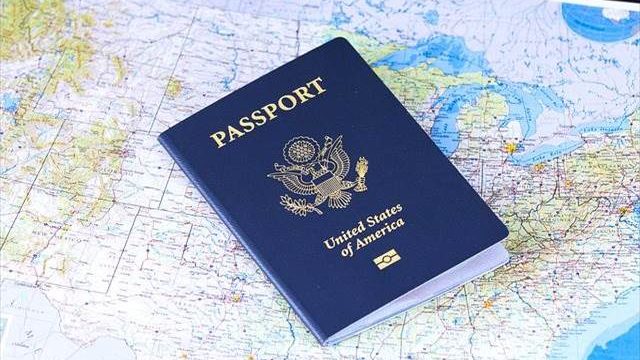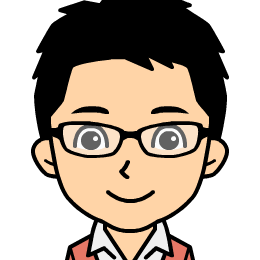海外旅行に行くのは良いですが、4時間~5時間程度の短いフライトでも飛行機内での暇つぶしが本当に困りますよね。
なので、今回は飛行機内での暇つぶしの為に、パソコンを使わずにスマートフォンだけでYoutube(ユーチューブ)の動画をダウンロードする方法をご紹介します。
パソコンを持ち込む方法もありますが、パソコンなんて重いから持ち歩きたくない人や、普段はスマホだけでパソコンを使わない人もいますからね。
スマホだけならいつでも好きな時に映画を見ることができて便利です!

アンドロイド向け!OfflibertyならスマホだけでYoutube動画をダウンロードできる
Youtubeの動画をダウンロードするのに利用するサイトは「Offliberty」です。
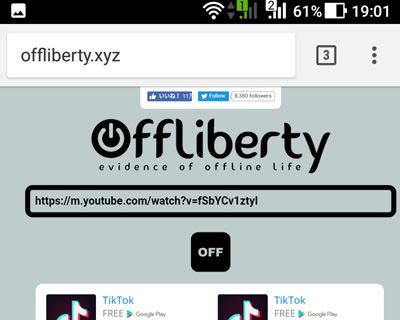
非常に使い方は簡単なのですが、あまり知られていませんのでご紹介します。
アンドロイド用のダウンロード方法ですので、iPhoneで同じようにスマホだけで保存できるかは不明です。
好きなYoutube動画のアドレスをコピーする
まず、youtubeで好きな動画のアドレスをコピーします。
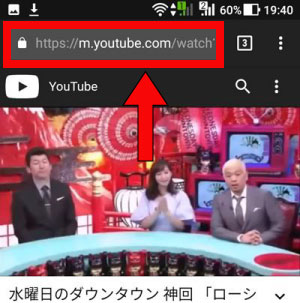
アドレスに指を当てたまま少し待つとコピーを選択できるようになります。
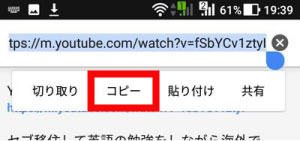
Offlibertyのサイトにアドレスを貼り付ける
Offlibertyのサイトに移動して、画面中央にある空白にコピーしたアドレスを貼り付けします。

アドレスを貼り付けたら「OFF」をタップします。
すると、「Wait」と出ますので、終わるまでしばらく待ちます。
しばらく待つと画面が変わって黄色い枠に「Right Click here and save link as‥」という文章が出てきます。
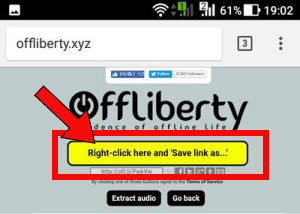
この黄色い部分に指を当てたまま少し待つといくつかの選択肢が表示されますので、その中から「リンクをダウンロード」をタップして選択しましょう。
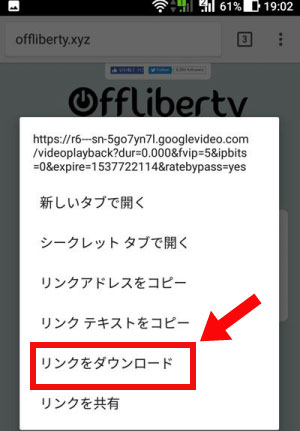
こういうことを初めてする時はこのように表示されます。

利用しているブラウザ(ChromeやSafariなど)によって表示される方法は違うと思いますが「続行」しないとダウンロードできませんので「続行」して下さい。
続行すると次に「Chromeがファイルにアクセスするのを許可しますか?」的なことを聞かれますので「許可」して下さい。
もちろん「許可」しないとダウンロードはできません。
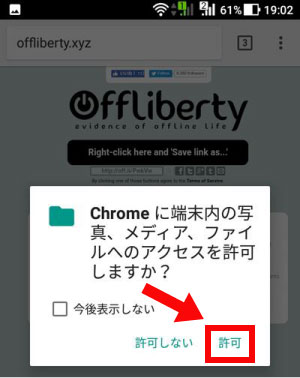
するとダウンロードが始まりますが、ダウンロードしているのかしていないのか分からない時があります。
そんな時はもう一度「Right click here・・・」という黄色い部分に指を当てたまま少し待ってみましょう。
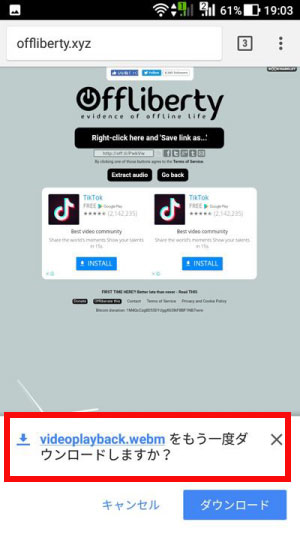
すると「もう一度ダウンロードしますか?」と聞かれますので、それが出てくればすでにダウンロード済みということです。
もし、表示されない場合はそのまま次の段階へ進んでファイルがあるかチェックしましょう。
次は「写真」「ギャラリー」「ドキュメントファイル」などそれぞれのの設定で動画が保存されている場所を開きます。
通常は「写真」か「ギャラリー」の中に「Movies」というファイルがありそこに保存されています。※このあたりの表示名はスマホの機種やメーカーによります。
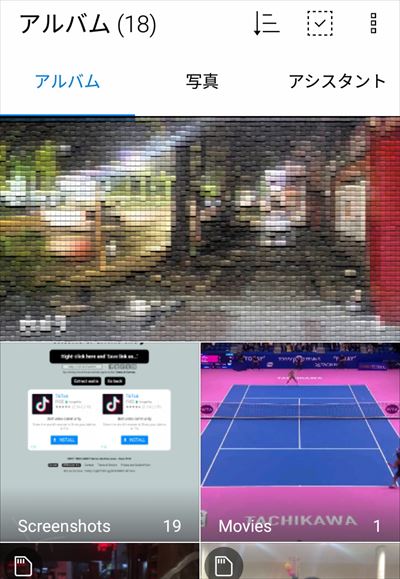
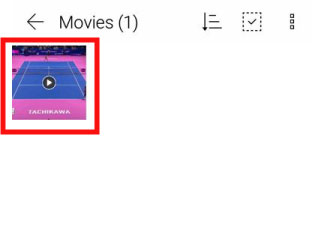
動画をクリックすると、どのプレイヤーで見るのかなど質問されますので、このあたりは自由に選択して下さい。
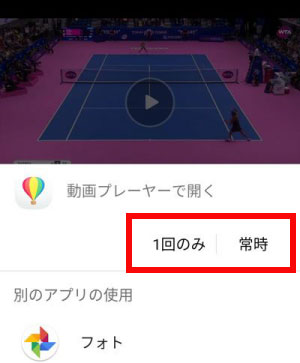
これで終了です。
説明すると長く感じますが、実際にやると超簡単ですぐに終わります。
あとは、飛行機往復の時間分の動画や現地ですることがない時の時間に見る動画などを沢山ダウンロードしておけば長時間フライトでも暇にならなくて良いですね!
パソコンでYoutube動画をダウンロードする方法
パソコンも同じく「Offliberty」のサイトを使えば大丈夫ですし、更に簡単です。
Youtubeの動画のアドレスをコピーして、Offlibertyに貼り付けて、「Wait」が終わったら黄色い部分を右クリックして「名前を付けてリンク先を保存」で終わりです。
動画をダウンロードするのにいろいろソフトやアプリが紹介されていますが、この方法であれば何も必要ありませんので簡単です。
違法動画のダウンロードは犯罪
この記事は、違法動画のダウンロードを推奨する内容ではなく、著作権の侵害を助長する意図はありません。
違法でアップロードされた動画をダウンロードすることは犯罪ですので、自己責任の上で利用して下さい。
公式の動画、公式チャンネル、その他著作権を侵害していない動画など違法性のない動画のダウンロードは問題ありません。
Offlibertyにも「ダウンロードは自己責任で行って下さい」と記載されています。